Samsung GT-E2550 User Manual [ru]

GT-E2550
Руководство
пользователя
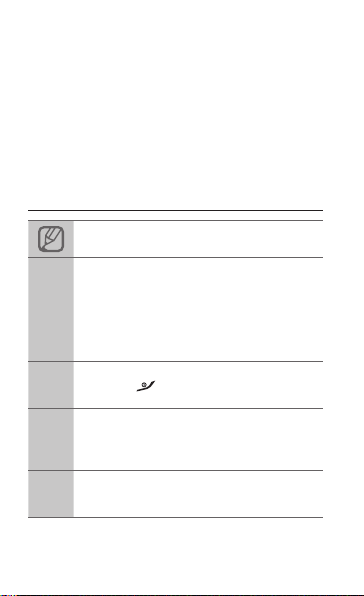
О данном руководстве
Данное руководство предназначено для
ознакомления с функциями и возможностями
телефона. Прежде чем начать пользоваться
телефоном, см. разделы «Знакомство с
телефоном», «Сборка телефона и подготовка к
работе» и «Основные функции».
Обозначения
Примечание — примечания, советы или
дополнительная информация.
Следующий шаг — последовательность
операций, которую надо воспроизвести для
выполнения определенного действия; например:
В режиме меню выберите пункт Сообщения
→
→ Создать сообщение (означает, что нужно
выбрать пункт Сообщения, а затем Создать
сообщение)
Квадратные скобки — клавиши телефона,
например: [
[ ]
завершения вызова).
Угловые скобки — программные клавиши для
управления различными функциями телефона,
< >
отображаемыми на экране, например: <ОК>
(означает программную клавишу ОК)
См. — смотрите страницу с дополнительной
информацией, например: ► стр.12 (означает
►
«смотрите страницу 12»)
2
] (обозначает Клавиша питания/
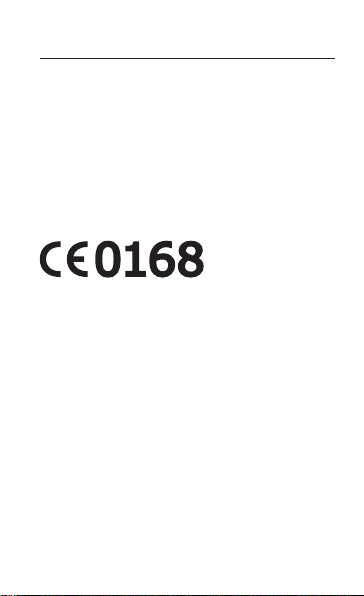
Сведения об авторских правах
Права на все технологии и изделия в составе
данного устройства являются собственностью
соответствующих владельцев.
®
является международной
Bluetooth•
зарегистрированной торговой маркой Bluetooth
SIG, Inc. worldwide. Bluetooth
QD ID: B016550
Java™ является торговой маркой корпорации •
Sun Microsystems, Inc.
3
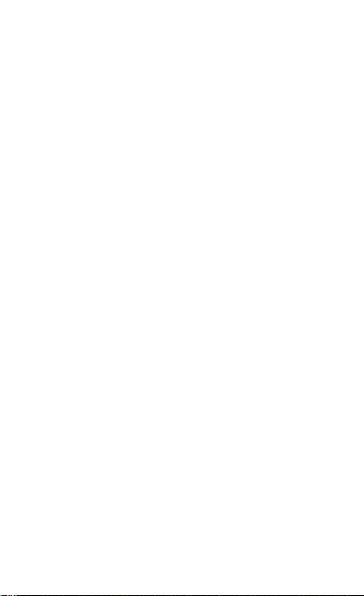
Содержание
Знакомство с телефоном ............................................. 6
Внешний вид телефона ...................................................6
Индикаторы ....................................................................... 8
Сборка телефона и подготовка к работе .................. 9
Установка SIM-карты и аккумулятора ............................ 9
Зарядка аккумулятора ...................................................10
Установка карты памяти (дополнительно) ................... 11
Основные функции .....................................................12
Включение и выключение телефона ............................12
Работа с меню ................................................................ 12
Индивидуальная настройка телефона ........................13
Основные функции вызова ...........................................14
Отправка и просмотр сообщений ................................. 16
Ввод текста ..................................................................... 17
Добавление и поиск контактов ......................................18
Основные функции камеры........................................... 19
Прослушивание музыки ................................................. 20
Доступ в Интернет .......................................................... 23
Дополнительные функции .........................................24
Дополнительные функции вызова ................................24
Дополнительные функции телефонной книги ............. 28
Дополнительные функции сообщений .........................28
Дополнительные функции камеры ............................... 29
Дополнительные музыкальные функции ..................... 32
4
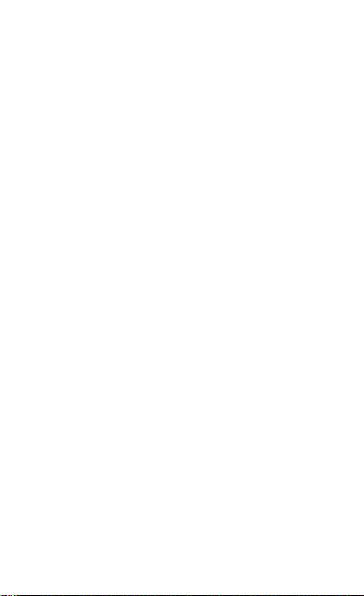
Инструменты и приложения ...................................... 35
Функция беспроводной связи Bluetooth ....................... 35
Активация и отправка экстренного сообщения ........... 37
Включение функции оповещения о смене SIM-карты 38
Ложные вызовы .............................................................. 39
Запись и воспроизведение голосовых заметок ........... 39
Java-игры и другие приложения ...................................40
Установка мирового времени ........................................40
Настройка и использование будильника ..................... 41
Калькулятор .................................................................... 42
Конвертер валют и единиц измерения......................... 42
Таймер обратного отсчета времени ............................. 42
Секундомер ..................................................................... 43
Создание текстовых заметок ........................................ 43
Управление календарем ...............................................43
Учёт расходов ................................................................. 44
Устранение неполадок ................................................ 45
Охрана здоровья и техника безопасности ............. 51
5
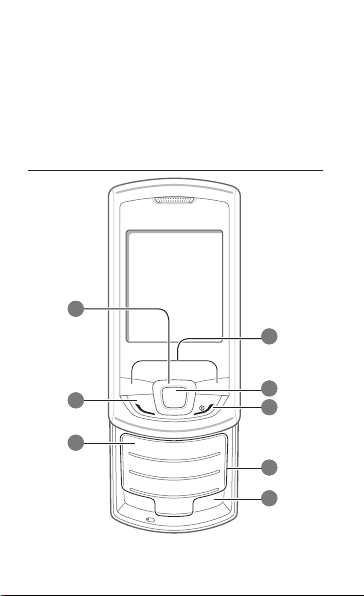
Знакомство с
телефоном
В этом разделе описан внешний вид телефона, его
клавиши и значки.
Внешний вид телефона
1
4
2
3
6
5
6
7
8
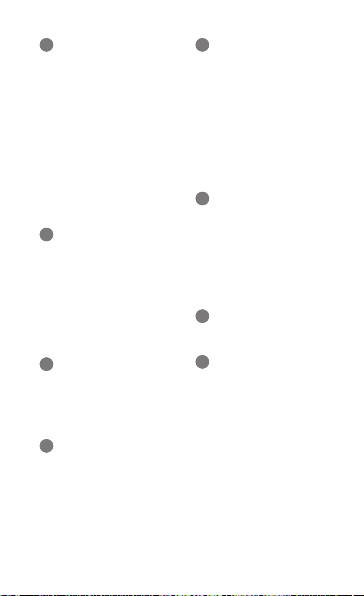
1
4-х позиционная клавиша
навигации
В режиме ожидания - быстрый
доступ к часто используемым
функциям, активация ложного
вызова (долгое нажатие вниз),
в режиме меню - переход
между его пунктами.
Набор часто используемых
функций по умолчанию зависит
от программного обеспечения
телефона.
► См. раздел «Ложные
вызовы»
2
Клавиша вызова
Выполнение вызова и ответ
на вызов; в режиме ожидания
— просмотр сведений о
последних вызовах; отправка
экстренного сообщения
► Cм. раздел «Активация
и отправка экстренного
сообщения»
3
Клавиша голосовой почты
В режиме ожидания —
прослушивание голосовой
почты (нажмите и
удерживайте).
4
Программные клавиши
Выполнение функций, названия
которых указаны в нижней
строке дисплея.
5
Клавиша подтверждения
В режиме ожидания —
переход в режим меню, запуск
веб-браузера (нажмите и
удерживайте); в режиме меню
— выбор выделенного пункта
или подтверждение ввода.
В некоторых регионах, а
также у отдельных операторов
мобильной связи клавиша может
иметь другое назначение
6
Клавиша питания/
завершения вызова
Включение и выключение
телефона (нажмите и
удерживайте); завершение
вызова; в режиме меню —
отмена ввода и возврат в
режим ожидания.
7
Алфавитно-цифровые
клавиши
8
Клавиша профиля «Без
звука»
В режиме ожидания —
включение и выключение
профиля «Без звука» (нажмите
и удерживайте).
7
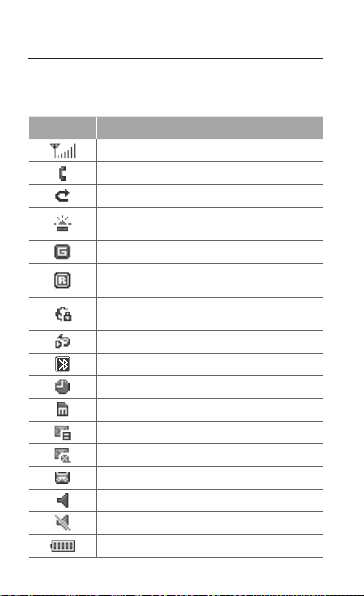
Индикаторы
В верхней части дисплея могут отображаться
различные индикаторы. Ниже приведен их полный
список.
Значок Описание
Интенсивность сигнала
Выполняется вызов
Включена переадресация вызовов
Включена функция отправки экстренных
сообщений
Установлено соединение с сетью GPRS
Роуминг (за пределами зоны обслуживания
домашней сети)
Устанавливается соединение с защищенной
веб-страницей
Включено FM-радио
Включена функция Bluetooth
Включен сигнал будильника
Установлена карта памяти
Новое SMS-сообщение
Новое MMS-сообщение
Новое сообщение голосовой почты
Включен профиль «Обычный»
Включен профиль «Без звука»
Уровень заряда аккумулятора
8
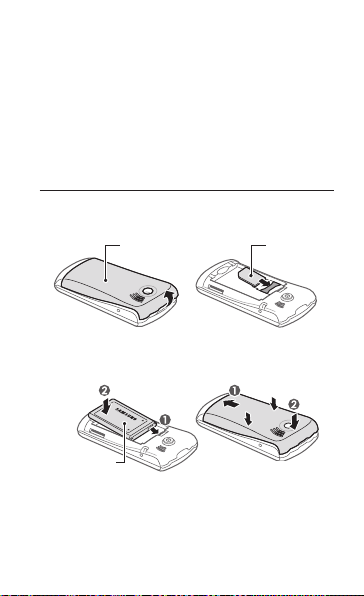
Сборка телефона и
подготовка к работе
Перед началом использования телефон
необходимо собрать и настроить.
Установка SIM-карты и
аккумулятора
Снимите крышку аккумулятора и вставьте 1.
SIM-карту.
Вставьте аккумулятор и установите крышку на 2.
место.
Аккумулятор
Крышка
аккумулятора
SIM-карта
9
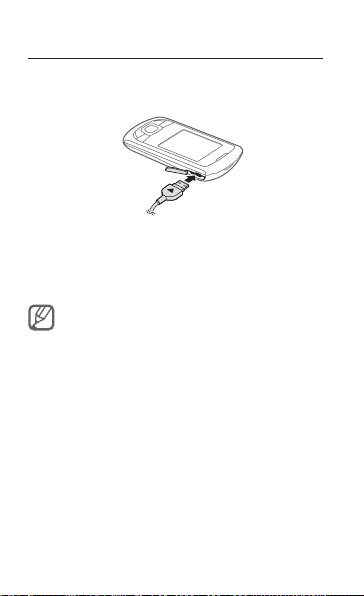
Зарядка аккумулятора
Вставьте узкий штекер зарядного 1.
устройства, поставляемого в комплекте, в
многофункциональный разъем.
Вставьте штепсельную вилку зарядного 2.
устройства в розетку.
После завершения зарядки отсоедините 3.
зарядное устройство.
Перед извлечением аккумулятора необходимо
отсоединить зарядное устройство. В противном
случае в работе телефона могут возникнуть
неполадки.
10
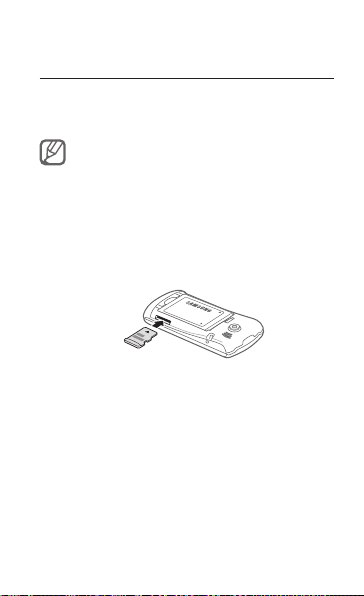
Установка карты памяти
(дополнительно)
Телефон поддерживает карты памяти microSD™ и
microSDHC™ емкостью до 8 Гб (в зависимости от
производителя и типа карты).
После форматирования на ПК карты памяти •
могут неправильно работать при установке в
телефон. Поэтому форматирование карт памяти
следует выполнять только при помощи телефона.
Частые запись и стирание данных сокращают •
срок службы карты памяти.
Снимите крышку аккумулятора.1.
Вставьте карту памяти золотистыми контактами 2.
вниз.
Закройте крышку аккумулятора.3.
11
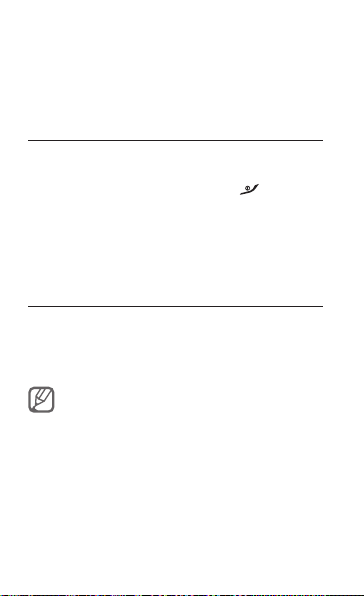
Основные функции
В данном разделе описаны основные действия и
функции мобильного телефона.
Включение и выключение телефона
Чтобы включить телефон, выполните следующие
действия.
Нажмите и удерживайте клавишу [1.
Введите PIN-код и нажмите программную 2.
клавишу <ОК> (при необходимости).
Чтобы выключить телефон, выполните действие,
приведенное в шаге 1.
Работа с меню
Чтобы перейти к меню телефона, выполните
следующие действия.
Для перехода из режима ожидания в режим 1.
меню нажмите программную клавишу <Меню>.
В некоторых случаях для перехода в режим меню
необходимо нажать клавишу подтверждения. Это
зависит от региона и оператора мобильной связи.
Для перехода между пунктами меню и 2.
параметрами используйте клавишу навигации.
Для выбора выделенного параметра нажмите 3.
программные клавиши <Выбор>, <Сохранить>
или клавишу подтверждения.
12
].
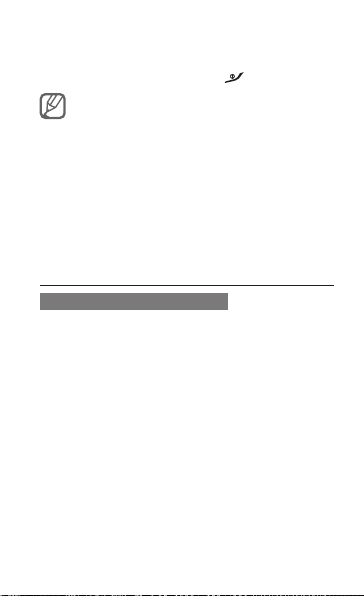
Для перехода на один уровень вверх нажмите 4.
программную клавишу <Назад>, для возврата в
режим ожидания — клавишу [
Когда вы входите в меню, для доступа к которому •
необходим код PIN2, введите этот код: он
поставляется с SIM-картой. Дополнительные
сведения можно получить у оператора мобильной
связи.
Компания Samsung не несет ответственности •
за утерю пароля или конфиденциальной
информации и иной ущерб, если они вызваны
незаконным использованием какого-либо ПО.
].
Индивидуальная настройка
телефона
Настройка звукового профиля
Для выбора профиля выполните следующие
действия.
В режиме меню выберите пункт 1. Настройки
→ Профили.
Выберите нужный профиль.2.
Чтобы настроить звуковой профиль, выполните
следующие действия.
В режиме меню выберите пункт 1. Настройки
→ Профили.
Перейдите к пользовательскому профилю и 2.
нажмите программную клавишу <Опции>
→ Изменить.
Задайте нужные параметры звука.3.
13
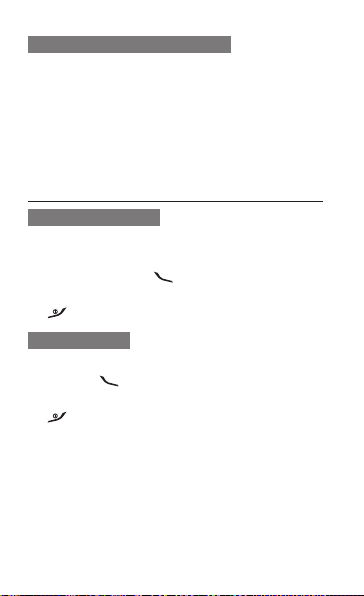
Настройка горячих клавиш меню
В режиме меню выберите пункт 1. Настройки
→ Телефон → Горячие клавиши.
Выберите клавишу, которая будет 2.
использоваться для быстрого доступа.
Выберите пункт меню, который будет 3.
открываться при нажатии горячей клавиши.
Основные функции вызова
Выполнение вызова
В режиме ожидания введите код зоны и номер 1.
телефона.
Нажмите клавишу [2.
Для завершения вызова нажмите клавишу 3.
[
].
Ответ на вызов
Для ответа на входящий вызов нажмите 1.
клавишу [
Для завершения вызова нажмите клавишу 2.
[
].
14
], чтобы набрать номер.
].
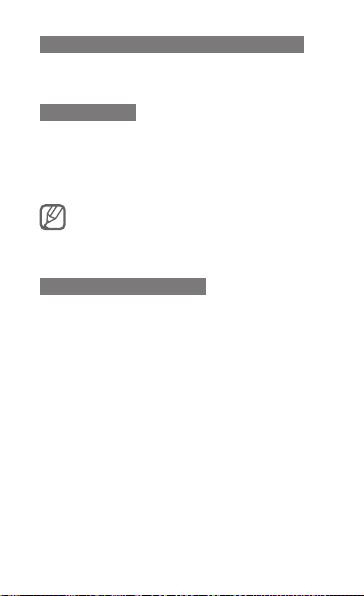
Регулировка громкости во время разговора
Для регулировки громкости во время разговора
нажимайте клавишу навигации вверх или вниз.
Громкая связь
Чтобы включить громкую связь, во время 1.
вызова нажмите клавишу подтверждения.
Для выключения громкой связи нажмите 2.
клавишу подтверждения еще раз.
В условиях сильного шума иногда бывает трудно
различить голос собеседника при использовании
громкой связи. В таких случаях рекомендуется
использовать обычный режим разговора.
Использование гарнитуры
Подключив гарнитуру к телефону через
многофункциональный разъем, можно выполнять с
ее помощью вызовы и отвечать на них.
Чтобы повторно выполнить последний вызов, •
нажмите и удерживайте кнопку гарнитуры.
Чтобы ответить на вызов, нажмите кнопку •
гарнитуры.
Чтобы завершить вызов, нажмите и •
удерживайте кнопку гарнитуры.
15
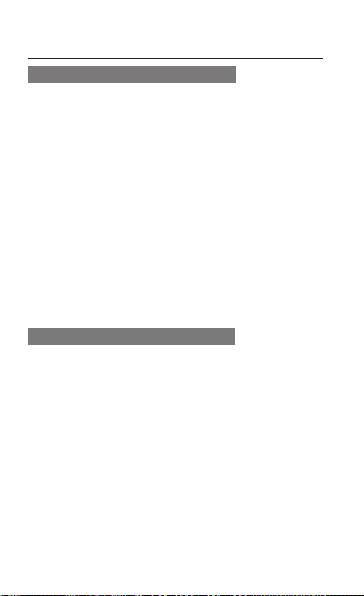
Отправка и просмотр сообщений
Отправка SMS- и MMS-сообщений
В режиме меню выберите пункт 1. Сообщения
→ Создать сообщение.
Введите номер абонента и перейдите в поле 2.
ниже.
Введите текст сообщения. ► с. 3. 17
Чтобы отправить SMS-сообщение, перейдите
к шагу 5.
Чтобы вложить файл мультимедиа, перейдите
к шагу 4.
Нажмите программную клавишу <4. Опции>
→ Добавить медиа и добавьте файл.
Нажмите клавишу подтверждения, чтобы 5.
отправить сообщение.
Просмотр SMS- и MMS-сообщений
В режиме меню выберите пункт 1. Сообщения
→ Входящие.
Выберите SMS- или MMS-сообщение.2.
16
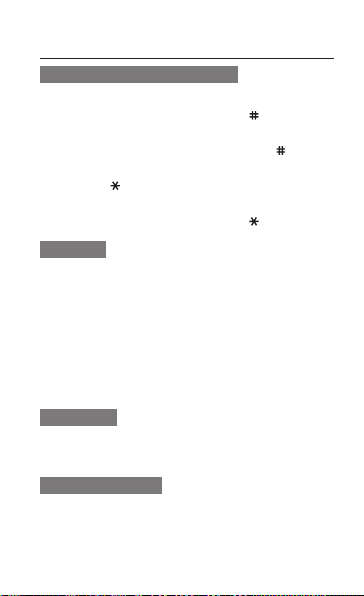
Ввод текста
Изменение режима ввода текста
Для переключения между режимами T9 и ABC •
нажмите и удерживайте клавишу [
Чтобы переключить регистр или перейти в •
режим ввода цифр, нажмите клавишу [
Для перехода в режим ввода символов нажмите •
клавишу [
Для изменения режима или языка ввода •
нажмите и удерживайте клавишу [
Режим T9
Нажимайте алфавитно-цифровые клавиши в 1.
нужном порядке, пока на дисплее не появится
целое слово.
Если отображается нужное слово, нажмите 2.
клавишу [0] для ввода пробела. Если
отображается не то слово, которое нужно,
нажмите клавишу навигации вверх или вниз,
чтобы выбрать другое слово.
Режим ABC
Нажимайте алфавитно-цифровую клавишу до тех
пор, пока нужный символ не появится на экране.
Режим ввода цифр
Нажмите алфавитно-цифровую клавишу, чтобы
ввести соответствующую цифру.
].
].
].
].
17
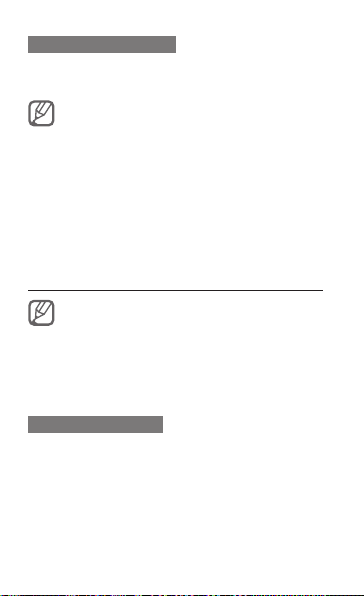
Режим ввода символов
Нажмите алфавитно-цифровую клавишу, чтобы
ввести соответствующий символ.
Для перемещения курсора используйте клавишу •
навигации.
Для удаления символов по одному нажимайте •
программную клавишу <Стереть>. Для быстрого
удаления символов нажмите и удерживайте
программную клавишу <Стереть>.
Для вставки пробела между символами нажмите •
клавишу [0].
Для ввода знаков препинания нажимайте •
клавишу [1].
Добавление и поиск контактов
В некоторых случаях поставщик услуг заранее
указывает область памяти, в которой будут
сохраняться новые контакты. Чтобы изменить
область памяти, в которую сохраняются контакты, в
режиме меню выберите пункт Контакты
→ Настройки → Сохранять контакты → область
памяти.
Добавление контакта
В режиме ожидания введите номер телефона и 1.
выберите пункт <Опции> → Создать контакт.
При необходимости выберите тип область 2.
памяти.
При необходимости выберите тип номера.3.
Введите сведения о контакте.4.
18
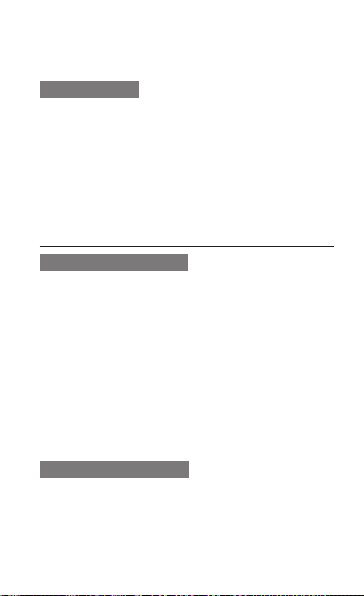
Нажмите клавишу подтверждения, чтобы 5.
сохранить контакт в памяти.
Поиск контакта
В режиме меню выберите пункт 1. Контакты
→ Контакты.
Введите несколько начальных букв имени, 2.
которое требуется найти.
Выберите имя абонента в списке результатов 3.
поиска.
Основные функции камеры
Создание фотоснимков
Чтобы включить камеру, в режиме меню 1.
выберите пункт Камера.
Направьте объектив камеры на объект съемки и 2.
отрегулируйте изображение.
Чтобы сделать снимок, нажмите клавишу 3.
подтверждения. Снимок будет сохранен
автоматически.
Чтобы сделать еще один снимок, нажмите 4.
программную клавишу <Назад> и перейдите
к шагу 2.
Просмотр фотоснимков
В режиме меню выберите пункт Мои файлы
→ Картинки → файл фотоснимка.
19
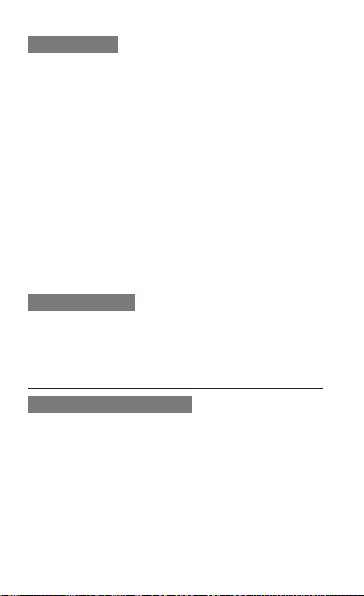
Видеосъемка
Чтобы включить камеру, в режиме меню 1.
выберите пункт Камера.
Для переключения в режим записи нажмите 2.
программную клавишу <Опции>
→ Видеокамера.
Направьте объектив камеры на объект съемки и 3.
отрегулируйте изображение.
Нажмите клавишу подтверждения, чтобы 4.
начать запись.
Чтобы остановить запись, нажмите 5.
программную клавишу <Стоп> или клавишу
подтверждения. Видеозапись будет сохранена
автоматически.
Просмотр видео
В режиме меню выберите пункт Мои файлы
→ Видео → видеофайл.
Прослушивание музыки
Прослушивание FM-радио
Подключите к телефону гарнитуру, входящую в 1.
комплект поставки.
В режиме меню выберите пункт 2. Приложения
→ FM-радио.
Нажмите клавишу подтверждения, чтобы 3.
включить FM-радио.
20
